Cómo exportar fotos originales en iCloud para PC / Mac
¿Cómo exportar fotos de iCloud a la computadora? Una respuesta fácil es usar Tenorshare iCareFone, que puede ayudar a transferir con flexibilidad fotos desde iPhone / iPad / iPod a PC / Mac. Sin embargo, puede notar una cosa, que al transferir fotos de iCloud, perderán la calidad original y se exportarán como miniaturas. En realidad, este problema se puede resolver fácilmente. Solo sigue leyendo y aprende cómo exportar fotos originales en iCloud.
Por qué no se pueden exportar fotos de iCloud en calidad original
Los motivos por los que no puede exportar el tamaño original de las fotos de iCloud utilizando Tenorshare iCareFone son:
- My Photo Stream está habilitado en tu dispositivo.
- iCloud Photo Library está activado y ha seleccionado Optimizar almacenamiento de iPhone.

Esto hará que todas las fotos que veas en elEl dispositivo no es de tamaño completo pero está comprimido para ahorrar espacio. Y cuando vea estas fotos en iCareFone, habrá un pequeño ícono de nube en la esquina inferior izquierda que muestra que las fotos todavía no se han descargado del servidor Apple Photo Stream, por lo tanto, no puede descargar ni guardar originales.
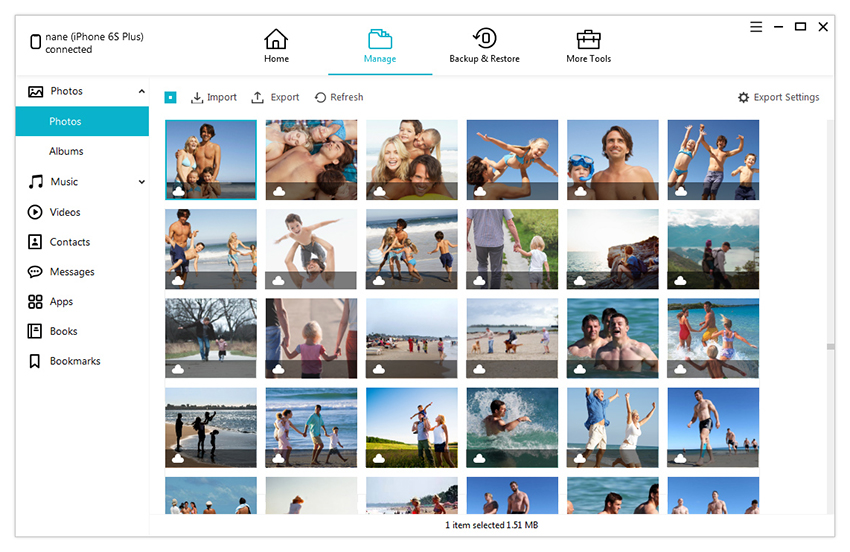
Cómo exportar originales desde la biblioteca de fotos de iCloud
Para exportar fotos en resolución completa usando iCareFone, simplemente haga lo siguiente:
1. Vaya a Configuración> iCloud> Fotos> iCloud Photo Library.
2. Seleccione Descargar y conservar originales en lugar de Optimizar el almacenamiento del iPhone.
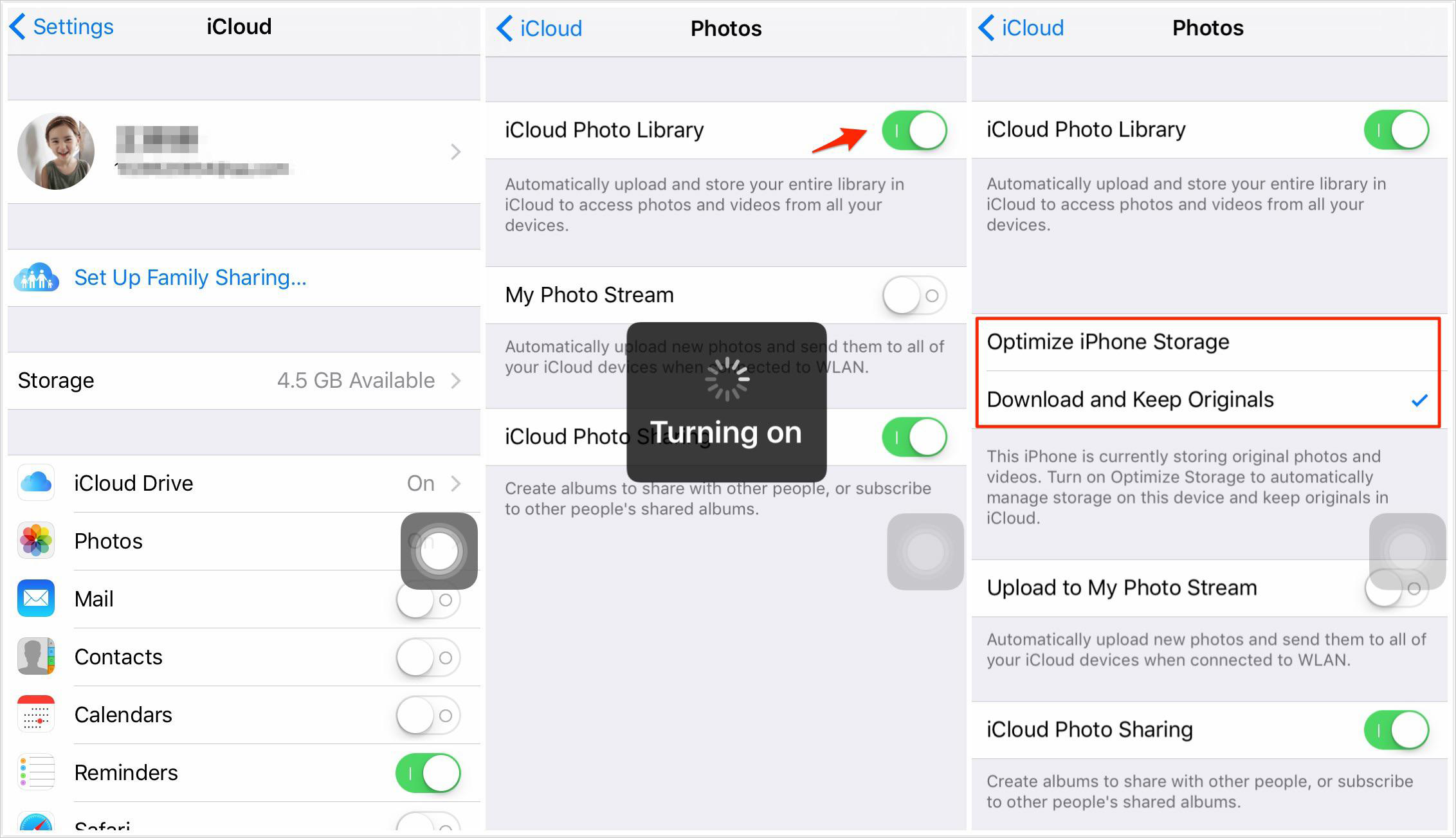
3. Conecta tu dispositivo de nuevo con iCareFone. Ve a Gestionar> Fotos.
4. Ahora puedes exportar fotos y mantener la resolución original.
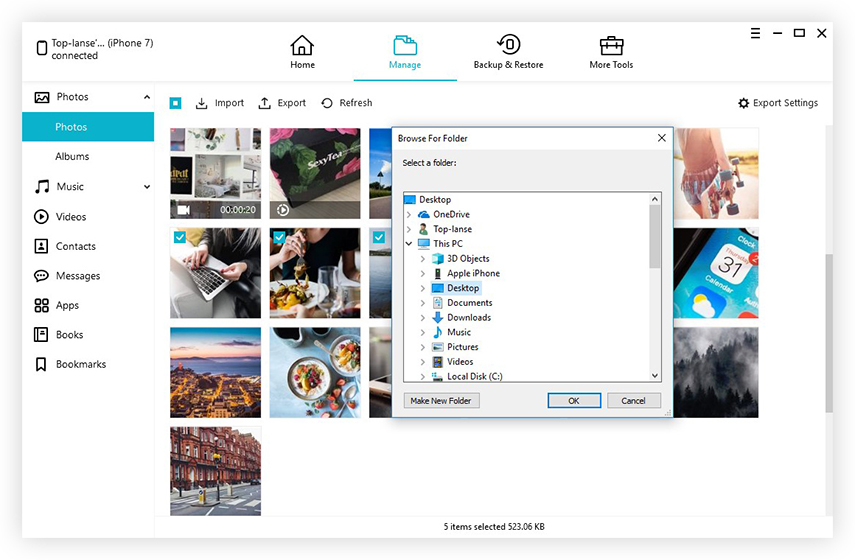
Espero que esta guía pueda ayudarlo a solucionar por qué no puede exportar fotos originales de iCloud usando iCareFone. Si tiene más preguntas, no dude en comentar a continuación o póngase en contacto con nuestro Centro de asistencia.







![[Guía completa] 5 mejores maneras de descargar fotos de iCloud](/images/icloud/full-guide-5-best-ways-on-how-to-download-photos-from-icloud.jpg)

